Как скачать и установить бесплатный MetaTrader 4 на Windows
Начало работы с MetaTrader 4 легко, и это займет всего несколько минут. Вам не нужно ничего платить, вы можете просто установить программное обеспечение и открыть демо-счет, чтобы начать изучать его потенциал и экспериментировать, выполнять демо-торги и запускать скрипты и консультантов, которых вы можете найти на этом веб-сайте. В этом руководстве вы увидите пошаговый процесс загрузки и установки MetaTrader 4 на компьютер с Windows.
Аппаратные требования МТ4
Прежде всего, минимальными системными требованиями для MetaTrader 4 являются:
- Windows 7, 8, 10
- ЦП не менее 2000 МГц
- 512 МБ ОЗУ
- Жесткий диск 60 МБ
Как видите, сегодня эти требования можно легко удовлетворить. Очень простой вариант — это компьютер под управлением Windows 7 или более поздней версии, процессор с частотой 1 ГГц или выше, 2 ГБ ОЗУ или больше и несколько ГБ дискового пространства (в основном для истории графиков).
Обратите внимание, что MetaTrader 4 был создан для платформы Windows, но с годами он был адаптирован для работы на Mac и Linux, а также посредством эмуляции. Эмуляция не на 100% стабильна, поэтому в этом руководстве мы не будем рассматривать операционные системы Mac и Linux.
Процесс установки, описанный в этом руководстве, основан на следующей конфигурации ПК:
- Windows 10 Pro 64бит
- Браузер Chrome
- Intel Core 2 Quad Q8200
- 8 ГБ оперативной памяти
- SSD-накопитель на 240 ГБ
В других руководствах на нашем веб-сайте вы увидите, что такие системные ресурсы не нужны для запуска MetaTrader 4. Однако для быстрого тестирования и оптимизации полезно иметь как можно большую вычислительную мощность.
Скачать установщик МТ4
Установщик MetaTrader легко доступен. Если у вас уже есть учетная запись у какого-либо брокера, он обычно предоставляет установщик MetaTrader с логотипом, а иногда и с дополнительными индикаторами и настройками. Поскольку MetaQuotes больше не предоставляет собственный установщик, вам понадобится брокер для загрузки установщика MT4.
Установка
После загрузки файла дважды щелкните его, чтобы запустить. Если на компьютере включен контроль учетных записей (UAC), щелкните Да.
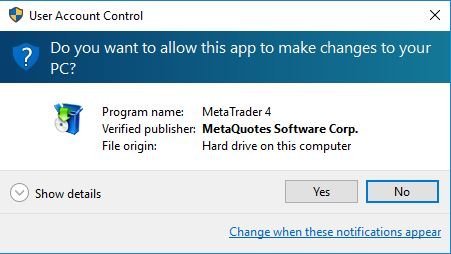
Прочтите и примите условия, но будьте осторожны на этом шаге, если вы нажмете Далее, то установка продолжится с настройками по умолчанию. Кроме того, вы можете нажать Настройки и проверить и изменить их в соответствии с вашими предпочтениями.
Нажмите Настройки — единственные настройки, которые можно изменить, это:
- Папка установки — где программа будет находиться на вашем компьютере.
- Группа программ — имя группы программного обеспечения в меню «Пуск».
- Открыть сайт MQL5.community — чтобы открыть веб-сайт MQL5 в вашем браузере после завершения установки.
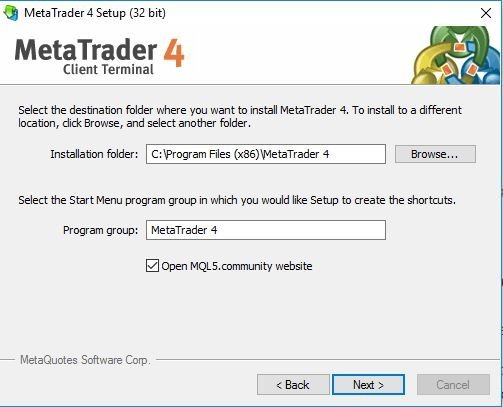
Если вы хотите продолжить с настройками по умолчанию, просто нажмите Далее.
Установка продолжится и, в зависимости от компьютера, займет от нескольких секунд до нескольких минут. После завершения установки запустится терминал MetaTrader с экраном по умолчанию и окном Открыть счет.
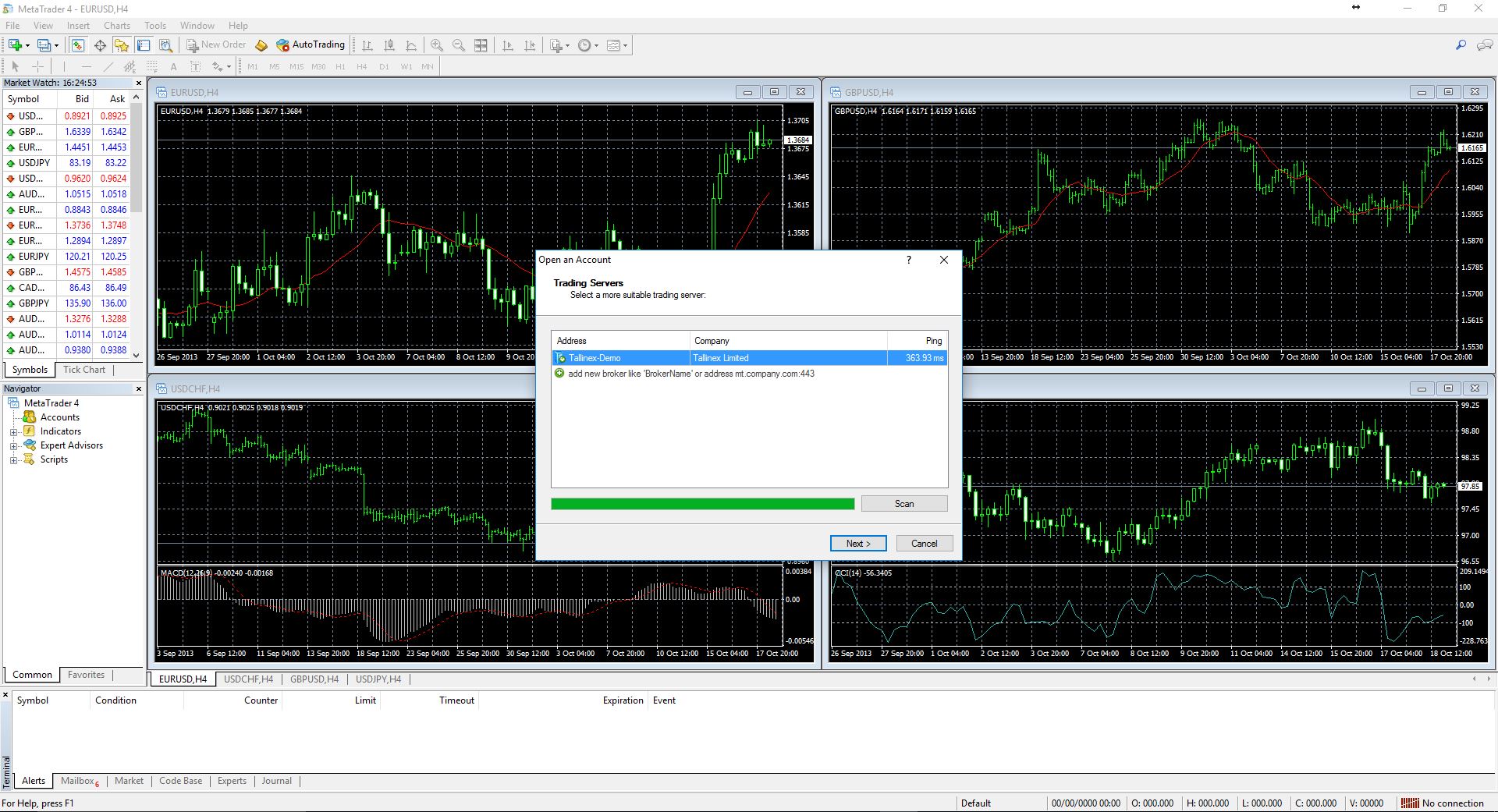
Если вы нажмете Справка→О программе в меню, то вы увидите версию, сборку и дату сборки.
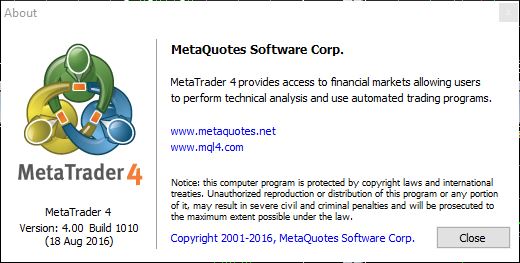
Вы успешно установили MetaTrader, теперь вам нужен демо-счет, чтобы начать практиковаться в торговле на Форекс.